Инструкции по тщательному удалению драйвера карты VGA в Windows 10
Как вы знаете, Driver – чрезвычайно важный драйвер устройства, входящий в состав компьютера.
Драйверы позволяют операционным системам и программному обеспечению использовать, взаимодействовать и в полной мере использовать аппаратное обеспечение вашего компьютера, так что вы можете просматривать веб-страницы, выходить в Интернет, играть в игры, редактировать фотографии и воспроизводить видео. …
Самый очевидный пример – это драйвер видеокарты, без него, даже если у вас 2 Geforce RTX 2080Ti с запущенным NVLink или Radeon RX 5700, он ничего не сделает.
В моем ноутбуке тоже был драйвер видеокарты, но, если быть более точным, драйвер слишком старый, потому что он давно не обновлялся. Ты знаешь почему?
Не могу отрегулировать яркость экрана, изображение при открытии размытое, даже неисправное. И после того, как обновляю драйвер видеокарты, чтобы играть, опять плавно.
В отличие от операционной системы Windows 7 – вам придется вручную находить и загружать драйверы для каждого соответствующего оборудования или использовать программное обеспечение, которое автоматически ищет драйверы, такие как DriverEasy, Driver Booster.
В Windows 10 все по-другому!
После установки Windows 10 он автоматически обновит все необходимые драйверы для системы, если у вас есть подключение к Интернету, даже драйверы AMD и nVidia VGA. А если вы хотите обновить драйвер, вам просто нужно обновить операционную систему Windows 10.
Однако это тоже недостаток. Драйверы видеокарты, обновляемые Центром обновления Windows, обычно являются последней версией, поэтому существует много случаев ошибок, когда производители не могут их исправить.
Итак, в этой статье я покажу вам, как полностью удалить драйвер VGA, потому что Центр обновления Windows обновляет сам для его правильной переустановки!
#первый. О программе удаления драйвера дисплея (DDU)
Обычно, чтобы удалить драйвер видеокарты, вы можете перейти в Диспетчер устройств =>, затем щелкнуть правой кнопкой мыши имя предустановленного драйвера VGA в адаптере дисплея => затем выбрать Удалить.
ПРИМЕЧАНИЕ. Чтобы открыть диспетчер устройств, откройте диалоговое окно «Выполнить» (Windows + R) =>, затем введите команду devmgmt.msc => и нажмите Enter. Есть много способов, но это самый быстрый.

Вы можете использовать этот метод, но однозначно его удаление не будет тщательным. Поскольку часть информации и файлов, связанных с драйвером, все еще хранится в реестре, на жестком диске компьютера.
Тот факт, что вы продолжите установку другой версии драйвера VGA, очень легко вызовет конфликты, ненужные ошибки с видеокартой, что снижает удобство работы пользователя, а также производительность вашей работы.
Даже версия драйвера, установленная Центром обновления Windows для видеокарты, может вызывать ошибки, обычно MSI RX470 Gaming X, который я использую, при запуске с драйвером, установленным Центром обновления Windows, дает сбой во всех играх после открытия в течение нескольких секунд.
Вот почему я нашел способ полностью удалить драйвер видеокарты и переустановить более стандартную версию драйвера – драйверы, рекомендованные братьями из группы AMD на Facebook.
Лучшим кандидатом для этого является программа удаления драйверов дисплея, также известная как DDU. Это одно из полностью бесплатных программ, поддерживающее Windows 7, 8, 10 и разработанное известным сайтом обзоров компьютерного оборудования и бытовой электроники Guru3D.
В соответствии со своим названием, его основной эффект заключается в том, чтобы помочь вам полностью удалить все, что связано с драйвером VGA, установленным в операционной системе, когда вы хотите переустановить драйвер или обновить его до другого, более высокого уровня VGA, более высокого уровня.
Display Driver Uninstaller оказался очень эффективным, когда получил много положительных комментариев и обзоров, а также был рекомендован многими пользователями, включая меня. Я также оцениваю и рекомендую его вам в этой статье. здесь
№2. Как полностью и безопасно удалить драйвер VGA с помощью DDU
+ Шаг 1. Это 100% бесплатное программное обеспечение, поэтому, пожалуйста, посетите страницу загрузки Guru3D. здесь скачать БОГ.
Прокрутите страницу вниз до нижней части страницы, в разделе «Местоположение загрузки» вы найдете 7 серверов для загрузки, вы можете выбрать тот, который по ощущениям близок к максимальной скорости, выбрать или попробовать их все. Тебе решать.

+ Шаг 2. После загрузки установщика DDU откройте его и дважды щелкните файл DDU vxx.exe, чтобы установить приложение.
Сразу после этого появится окно с именем самораспаковывающийся архив 7-Zip, пожалуйста, нажмите на 3 точки, чтобы выбрать путь из рабочего стола, как я =>, затем, наконец, нажмите «Извлечь», чтобы извлечь его. Рабочий стол.
ПРИМЕЧАНИЕ. На самом деле нет необходимости извлекать файлы на рабочий стол, их можно извлекать куда угодно, если вам это удобно.

- Шаг 3: После завершения распаковки вы получаете доступ к папке с тем же именем, что и загруженный файл (здесь DDU v18.0.2.1)
Здесь будут такие файлы, проверьте, не пропал ли он, попробуйте загрузить его снова или снова распаковать! Теперь дважды щелкните файл Display Driver Uninstaller.exe, чтобы запустить программное обеспечение DDU.
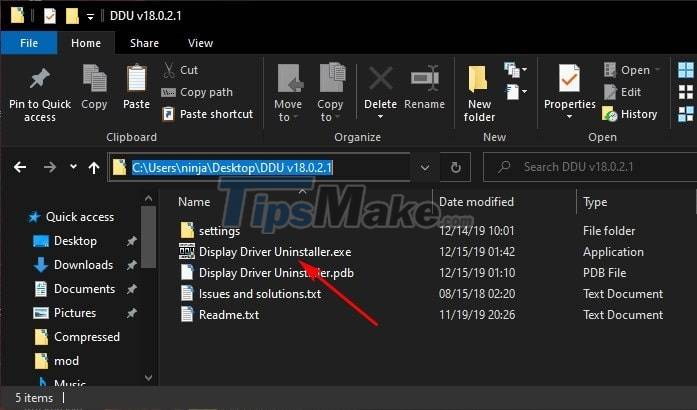
- Шаг 4: при первом запуске программы появится окно «Параметры» с множеством таких опций.
Об остальном вам не нужно заботиться, посмотрите вниз и установите флажок Предотвратить загрузку драйвера из «Центра обновления Windows», когда «Windows» выполняет поиск драйвера для устройства => затем нажмите «Закрыть».
Этот параметр очень важен, поскольку он предотвращает автоматическую установку Windows последней версии драйвера для VGA с помощью Центра обновления Windows при наличии подключения к Интернету.
А если вы не используете эту опцию, вы можете сделать это вручную, то есть отключить сеть на компьютере и все готово.

- Шаг 5: Затем появится окно с уведомлением о том, что вы не используете программу удаления драйвера дисплея в безопасном режиме Windows 10 => нажмите OK, чтобы пропустить.
Использование DDU в безопасном режиме поможет удалить драйвер более тщательно, но я также пробовал его в обычном режиме, как в статье, и полностью нормально, никаких ошибок.
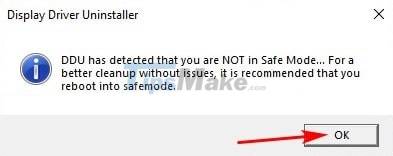
- Шаг 6: И это основной интерфейс программы удаления драйверов дисплея, очень простой и легкий в использовании. Чтобы удалить драйвер VGA, установленный на компьютере, сначала нажмите Выбрать тип устройства => затем выберите GPU.
Он сразу же распознает тип используемого VGA, например: AMD, NVIDIA и Intel HD Graphics.
Если программное обеспечение обнаруживает ошибку или вы хотите удалить Intel HD Graphics, вы можете щелкнуть «Выбрать устройство», чтобы выбрать его снова.
Раньше, просто открыв программное обеспечение, можно было сразу определить, какой у вас тип видеокарты, но, поскольку в него только что была добавлена функция удаления аудиодрайвера, нам приходилось выбирать ее вручную.
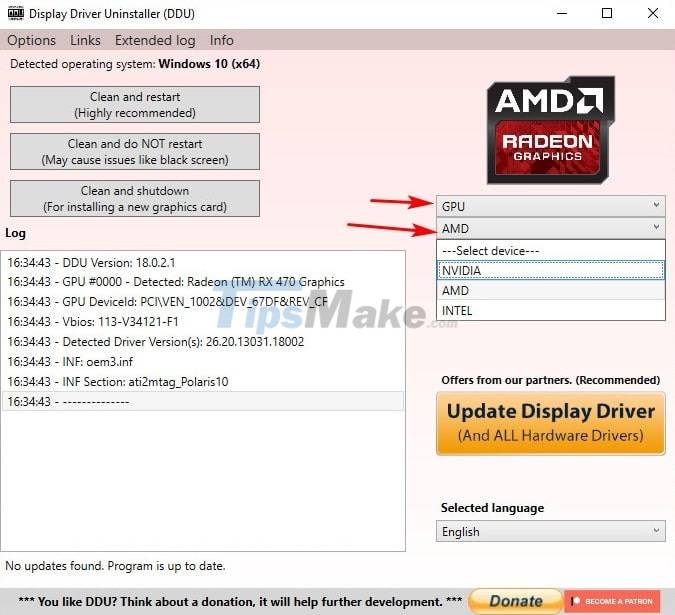
- Шаг 7. После выбора правильного типа драйвера видеокарты для удаления программа предложит вам 3 варианта удаления драйвера, в том числе:
- Очистка и перезагрузка (настоятельно рекомендуется): удалите драйвер видеокарты и перезагрузите систему, чтобы переустановить другую версию драйвера (рекомендуется).
- Очистите и НЕ перезапускайте: удалите драйвер видеокарты, но не перезагружайте, в некоторых случаях может вызвать ошибку черного экрана.
- Очистка и завершение работы: удалите драйвер видеокарты, а затем выключите компьютер. Этот вариант подходит тем, кто хочет перейти на новую карту.
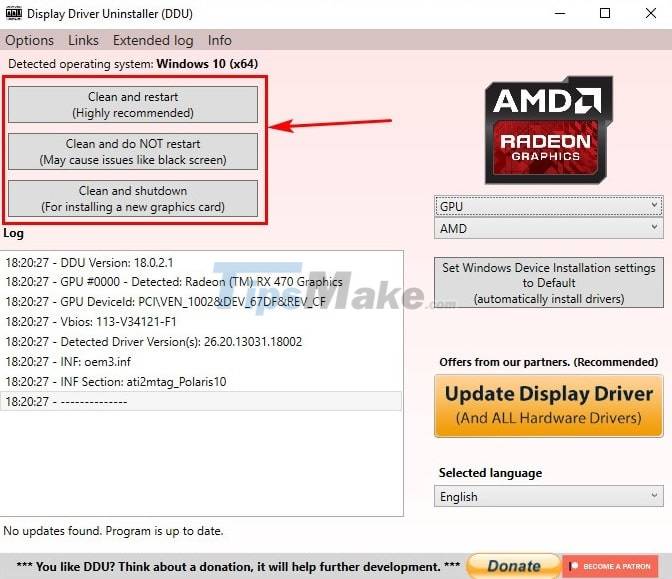
=> В этом случае мне нужно переустановить старую версию драйвера RX470, чтобы иметь возможность использовать его в обычном режиме, поэтому я выберу «Очистить и перезапустить», пожалуйста, выберите вариант, который вам подходит.
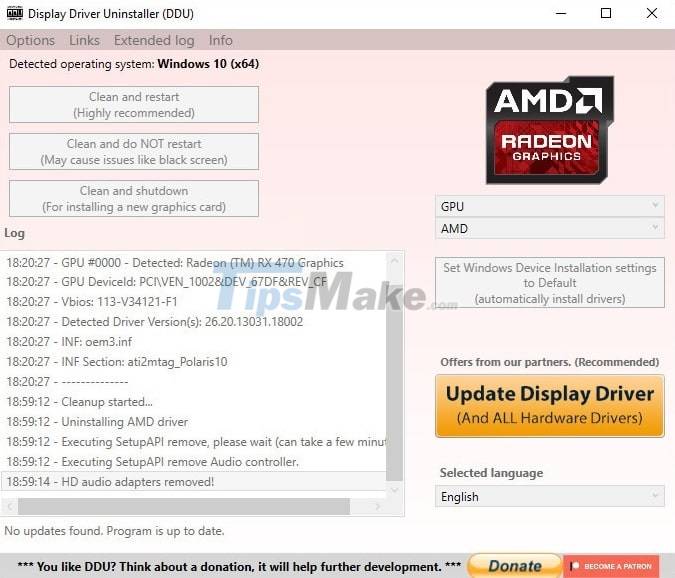
- Шаг 8: DDU немедленно выполнит указанные вами команды:
Удалите драйвер и автоматически перезапустите операционную систему за вас, в процессе удаления экран будет мигать несколько раз, так что не беспокойтесь о поврежденной карте или экране!
И это результат, который вы можете увидеть в окне dxdiag на этой вкладке Display, раздел Device вернулся в Microsoft Basic Display Adapter, что означает, что Windows еще не получила видеокарту, потому что у нее нет правильного драйвера. .
Теперь вы можете скачать и установить нужный драйвер для вашей видеокарты!
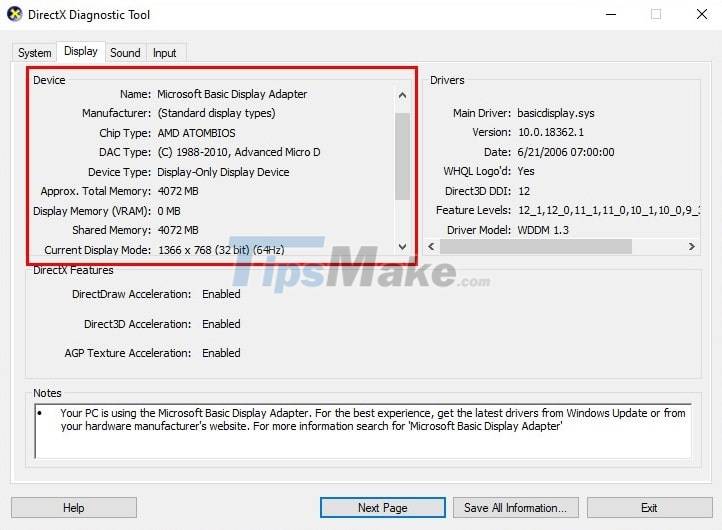
Итак, я только что закончил показывать вам, как использовать DDU для полного и безопасного удаления драйвера VGA в операционной системе Windows 10.
Надеюсь, эта статья вам поможет.





